win10系统版本怎么看 win101909版本怎么看
更新时间:2023-04-23 13:41:17作者:yang
在每个系统里,都有自己的版本,版本又有很多种,系统每过一段时间就会推出新的版本,最近有win101909版本的用户想要查看自己系统版本来确定是否是1909版本,那么win10系统版本怎么看呢,下面小编给大家分享win101909版本查看的方法。
解决方法:
方法一:在windows设置里面查询
1、电脑win10桌面左下角处“开始菜单”图标,并选择“设置”进入。
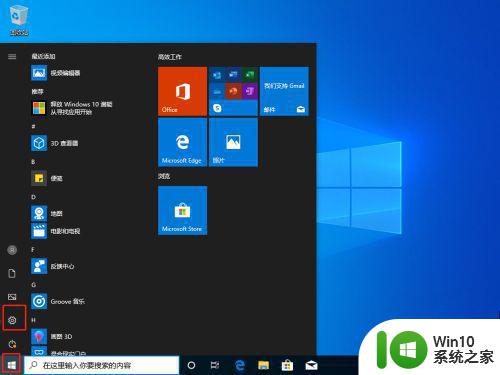
2、此时电脑会弹出以下windows设置窗口,直接选择“系统”进入。
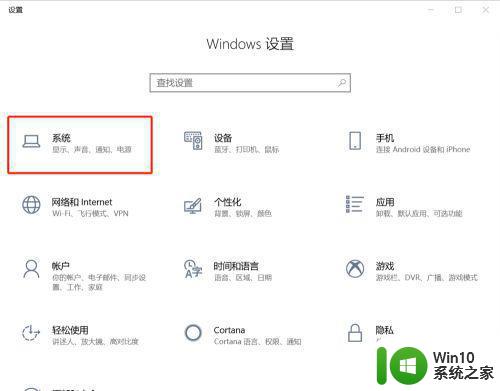
3、将鼠标定位至“关于”菜单项中,此时我们就可以在右侧相应位置看到windows系统的详细版本号了。
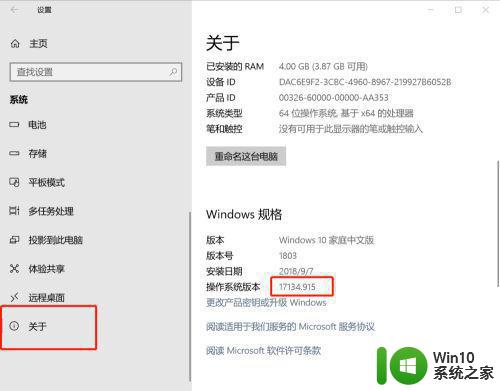
方法二:使用命令查看
1、按下“win”+“R”按键调出运行窗口,随后输入命令“winver”并点击“确定”。
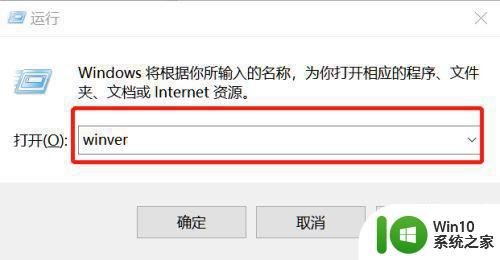
2、此时电脑会直接弹出以下窗口,我们就可以看到详细的win10内部版本号了。
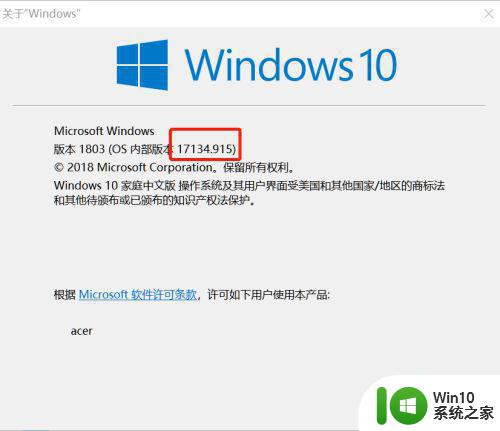
以上就是win101909版本查看的方法,有想查看自己电脑版本的话,可以按上面的方法来进行查看。
win10系统版本怎么看 win101909版本怎么看相关教程
- win10怎么查看系统版本 win10系统版本的查看方法
- Win10系统查看Flash Player版本的方法 Win10系统怎么查看Flash Player版本
- 怎么查看win10是什么版本的 查看Win10系统版本的方法
- win10系统版本信息在哪查看 如何在win10中查看系统版本信息
- 查看win10系统版本的几种方式 win10系统版本号在哪里查看
- 笔记本电脑怎么查看win10版本的教程 如何查看笔记本电脑win10系统版本
- win10版本信息在哪里查看 查看win10系统版本的方法
- win10版本号在哪里查看 如何查看win10的系统版本号
- win10怎么查看系统版本号例如1803 如何查看Windows 10系统版本号1803
- 怎么看笔记本内存多大 Win10怎么查看笔记本电脑的RAM大小
- win10查看.netframework版本的方法 win10怎么看netframework版本
- 查看电脑win10的具体版本号方法 电脑怎么查看win10版本号
- 蜘蛛侠:暗影之网win10无法运行解决方法 蜘蛛侠暗影之网win10闪退解决方法
- win10玩只狼:影逝二度游戏卡顿什么原因 win10玩只狼:影逝二度游戏卡顿的处理方法 win10只狼影逝二度游戏卡顿解决方法
- 《极品飞车13:变速》win10无法启动解决方法 极品飞车13变速win10闪退解决方法
- win10桌面图标设置没有权限访问如何处理 Win10桌面图标权限访问被拒绝怎么办
win10系统教程推荐
- 1 蜘蛛侠:暗影之网win10无法运行解决方法 蜘蛛侠暗影之网win10闪退解决方法
- 2 win10桌面图标设置没有权限访问如何处理 Win10桌面图标权限访问被拒绝怎么办
- 3 win10关闭个人信息收集的最佳方法 如何在win10中关闭个人信息收集
- 4 英雄联盟win10无法初始化图像设备怎么办 英雄联盟win10启动黑屏怎么解决
- 5 win10需要来自system权限才能删除解决方法 Win10删除文件需要管理员权限解决方法
- 6 win10电脑查看激活密码的快捷方法 win10电脑激活密码查看方法
- 7 win10平板模式怎么切换电脑模式快捷键 win10平板模式如何切换至电脑模式
- 8 win10 usb无法识别鼠标无法操作如何修复 Win10 USB接口无法识别鼠标怎么办
- 9 笔记本电脑win10更新后开机黑屏很久才有画面如何修复 win10更新后笔记本电脑开机黑屏怎么办
- 10 电脑w10设备管理器里没有蓝牙怎么办 电脑w10蓝牙设备管理器找不到
win10系统推荐
- 1 电脑公司ghost win10 32位正式装机版v2023.12
- 2 系统之家ghost win10 64位专业版原版下载v2023.12
- 3 深度技术ghost win10 32位最新旗舰版v2023.11
- 4 深度技术ghost win10 64位官方免激活版v2023.11
- 5 电脑公司ghost win10 32位官方稳定版v2023.11
- 6 风林火山ghost win10 32位家庭中文版下载v2023.11
- 7 系统之家win10 64位稳定破解版v2023.11
- 8 深度技术ghost win10 64位官方最新版v2023.11
- 9 系统之家ghost win10 64位旗舰免激活版v2023.11
- 10 技术员联盟ghost win10 64位旗舰u盘版v2023.11